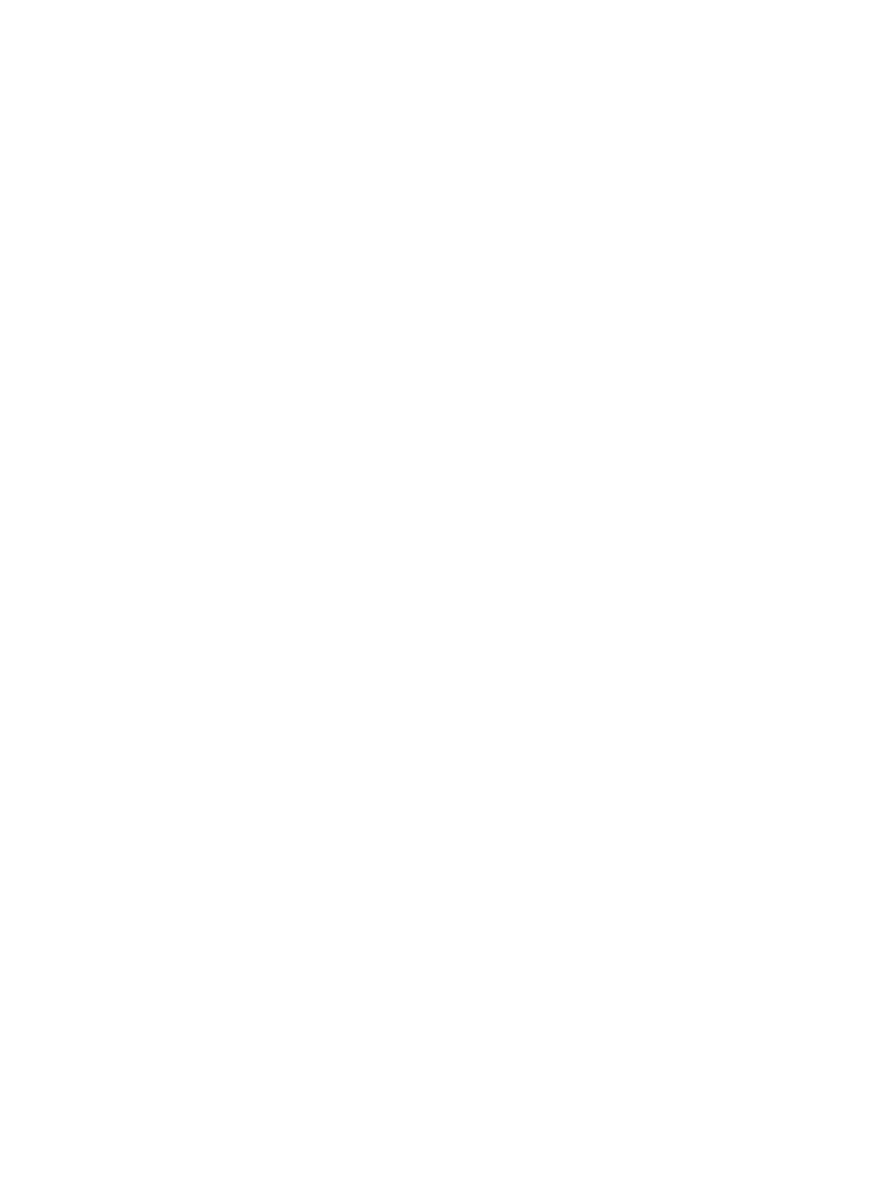
Шаг 2. Задание параметра "Выбор бумаги"
▲
Используя прокрутку, перейдите к пункту Выбор бумаги и выберите лоток с соответствующим
форматом бумаги. Например, выберите лоток 1: Ledger или A3 (297 x 420 мм).
152 Глава 6 Инструкция по печати буклетов (опциональное дополнительным устройством
окончательной обработки)
RUWW
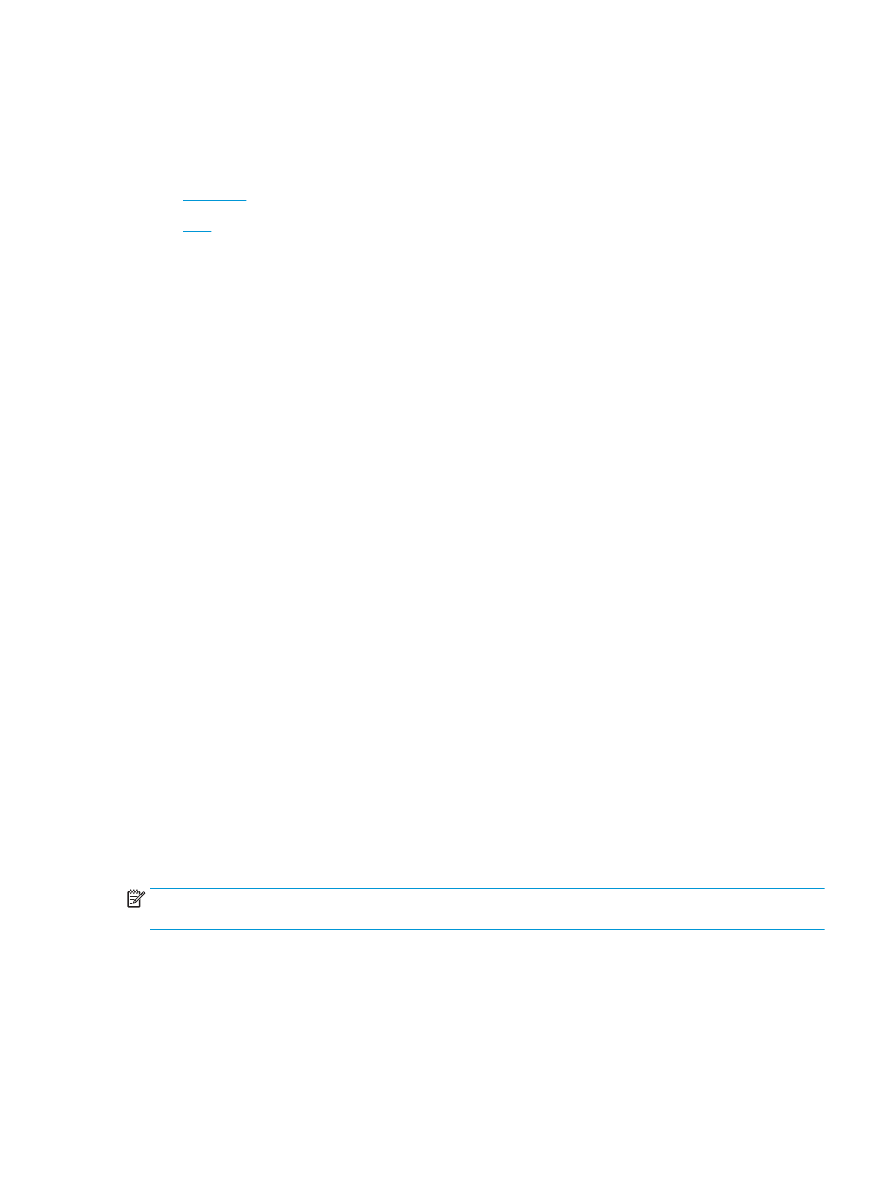
Печать буклетов с компьютера с помощью драйвера печати
HP UPD или драйвера печати HP PCL 6 для конкретного
устройства для Windows® и драйвера печати HP для Mac
●
Windows®
●
OS X
Windows®
В следующем примере требуется напечатать 20-страничный документ в формате PDF. Оригинал
документа формата Letter книжной ориентации. Документ должен быть напечатан в виде буклета на
бумаге 11 x 17 с переплетом внакидку (две скрепки) по центру документа. Брошюровщик/финишер
присоединен к устройству Используются параметры по умолчанию приложения. Все параметры
буклета выбираются в окне драйвера принтера.
1.
В приложении выберите Файл, затем - Печать.
2.
Выберите принтер, из которого будет выполняться печать буклета.
3.
Выберите Свойства. Откроется диалоговое окно "Свойства документа".
4.
Откройте вкладку Бумага/Качество и выберите формат бумаги для каждой печатной страницы.
Это формат страницы оригинала документа. В данном примере выберите на формат Letter.
5.
Откройте вкладку Окончательная обработка и задайте следующие параметры:
а.
Оставьте в силе параметр по умолчанию для Печать на обеих сторонах.
б.
В раскрывающемся меню Макет брошюры выберите Переплет слева.
в.
В раскрывающемся меню Страниц на листе выберите 2 страницы на листе.
г.
Оставьте ориентацию страницы по умолчанию как Книжная.
6.
Откройте вкладку Эффекты.
7.
Нажмите переключатель Печать документа на и выберите в раскрывающемся меню 11 x 17. Это
формат бумаги для печати.
8.
Откройте вкладку Вывод и в раскрывающемся меню Сшивание выберите Переплет внакидку
(при таком выборе будет автоматический выполняться фальцовка и сшивание буклетов).
9.
Нажмите кнопку OK. Диалоговое окно документа будет закрыто.
10.
В диалоговом окне "Печать" нажмите OK. Буклет печатается в правильном порядке.
ПРИМЕЧАНИЕ.
Параметр "Переплет внакидку" в драйвере принтера, при котором автоматически
выполняется фальцовка и сшивание буклетов, доступен только при подключенном брошюровщике.
OS X
В следующем примере требуется напечатать 20-страничный документ в формате PDF. Оригинал
документа формата Letter книжной ориентации. Документ должен быть напечатан в виде буклета на
бумаге 11 x 17 с переплетом внакидку (две скрепки) по центру документа. Брошюровщик/финишер
присоединен к устройству Используются параметры по умолчанию приложения. Все параметры
буклета выбираются в окне драйвера принтера.
RUWW